1、选中流程图,在开始菜单下点开“填充”下拉箭头。

2、在填充下拉列表选项中选择“填充选项”。

3、在右侧出现的设置形状格式界面点选“图案填充”。
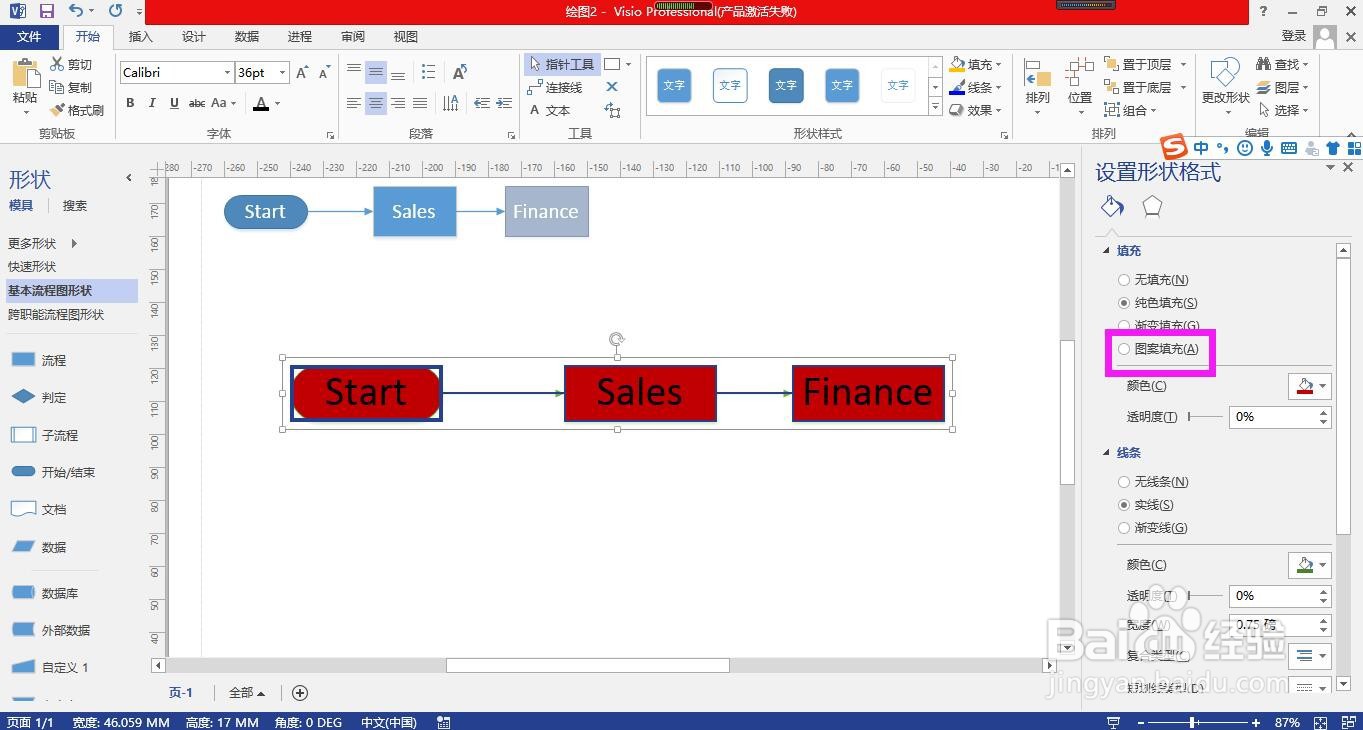
4、在图案填充下点开“模式”下拉箭头,在模式中选择斜线的样式。
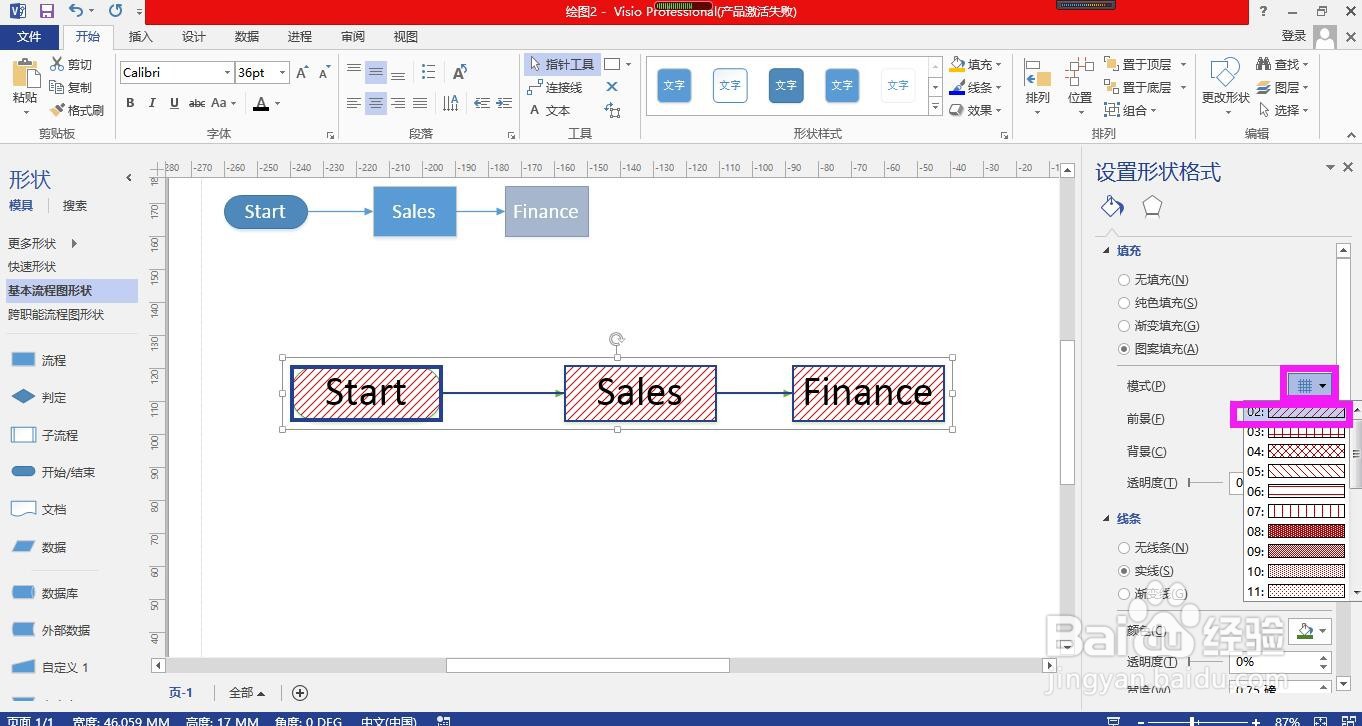
5、然后点开“前景”下拉箭头,在列表选项中选择一种颜色作为斜线的颜色,这里选择蓝色。
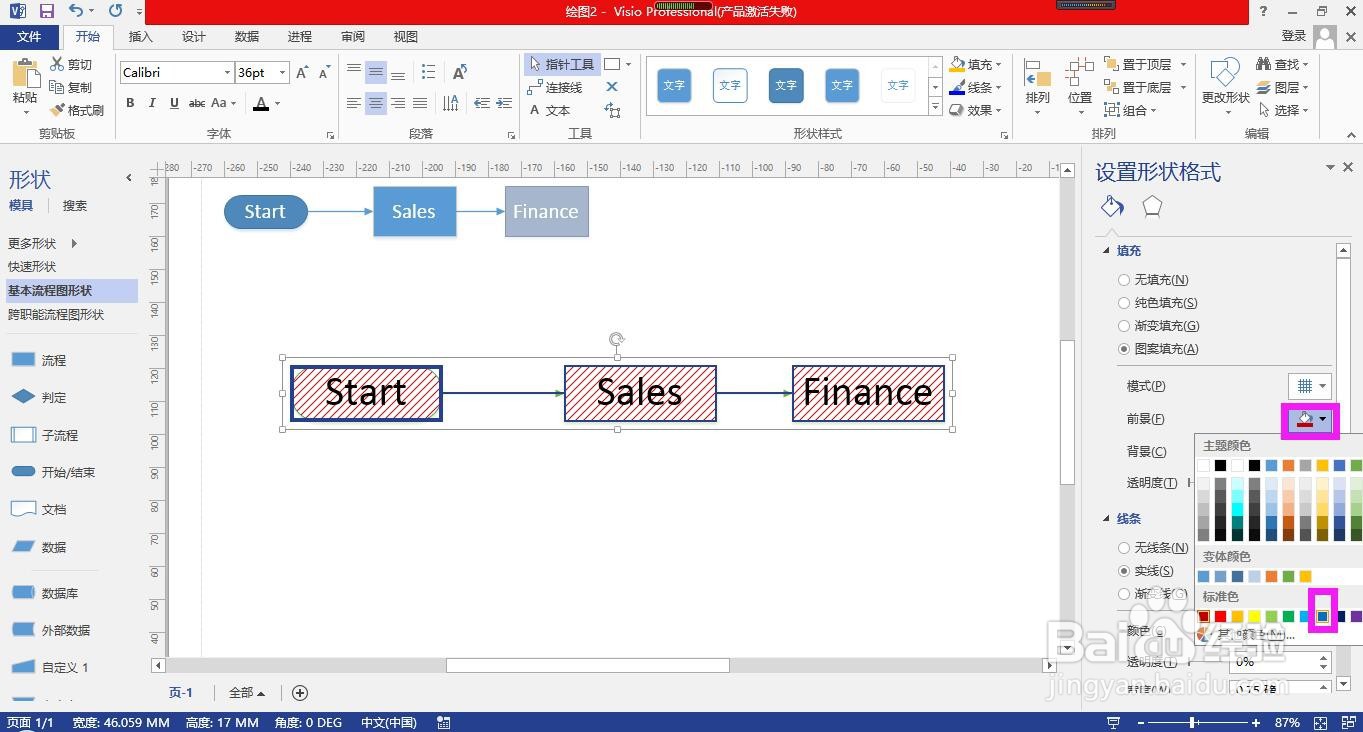
6、点击关闭设置形状格式界面,回到流程图中即可看到已批量为流程图中的形状添加了斜线底纹背景。


1、选中流程图,在开始菜单下点开“填充”下拉箭头。

2、在填充下拉列表选项中选择“填充选项”。

3、在右侧出现的设置形状格式界面点选“图案填充”。
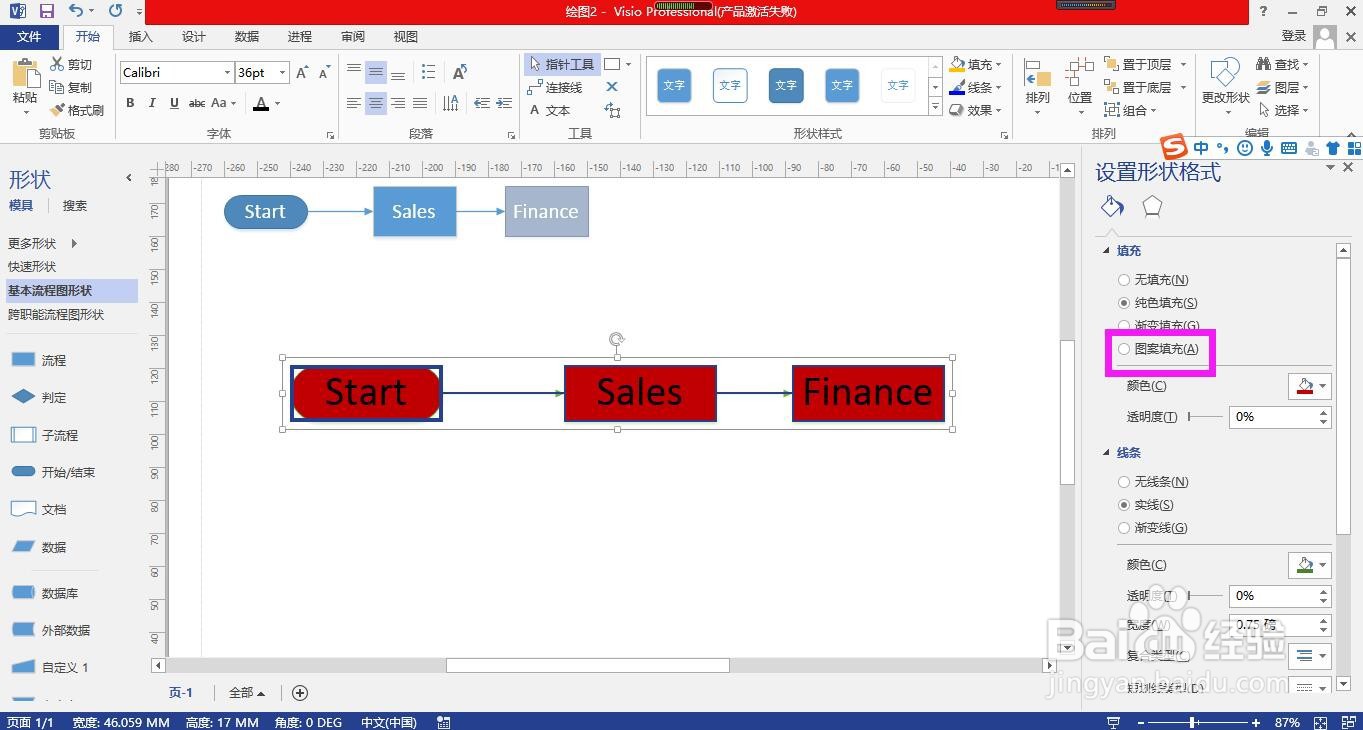
4、在图案填充下点开“模式”下拉箭头,在模式中选择斜线的样式。
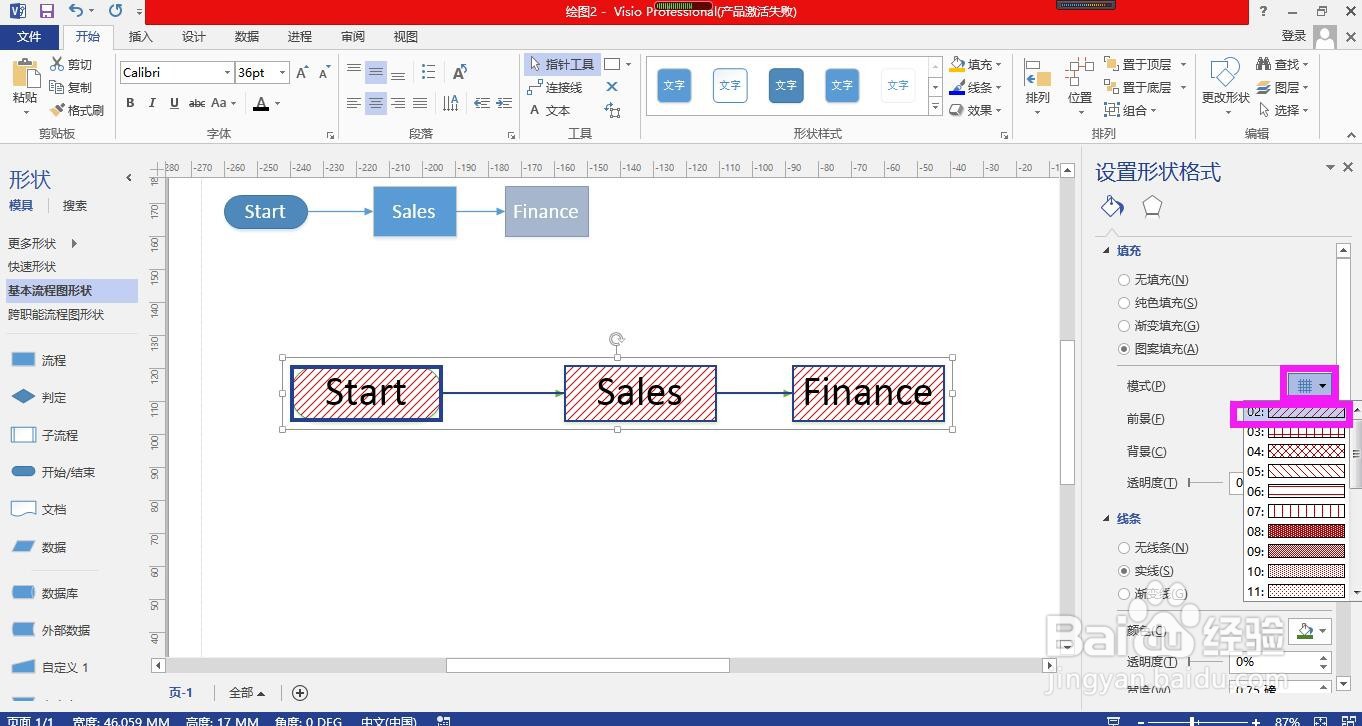
5、然后点开“前景”下拉箭头,在列表选项中选择一种颜色作为斜线的颜色,这里选择蓝色。
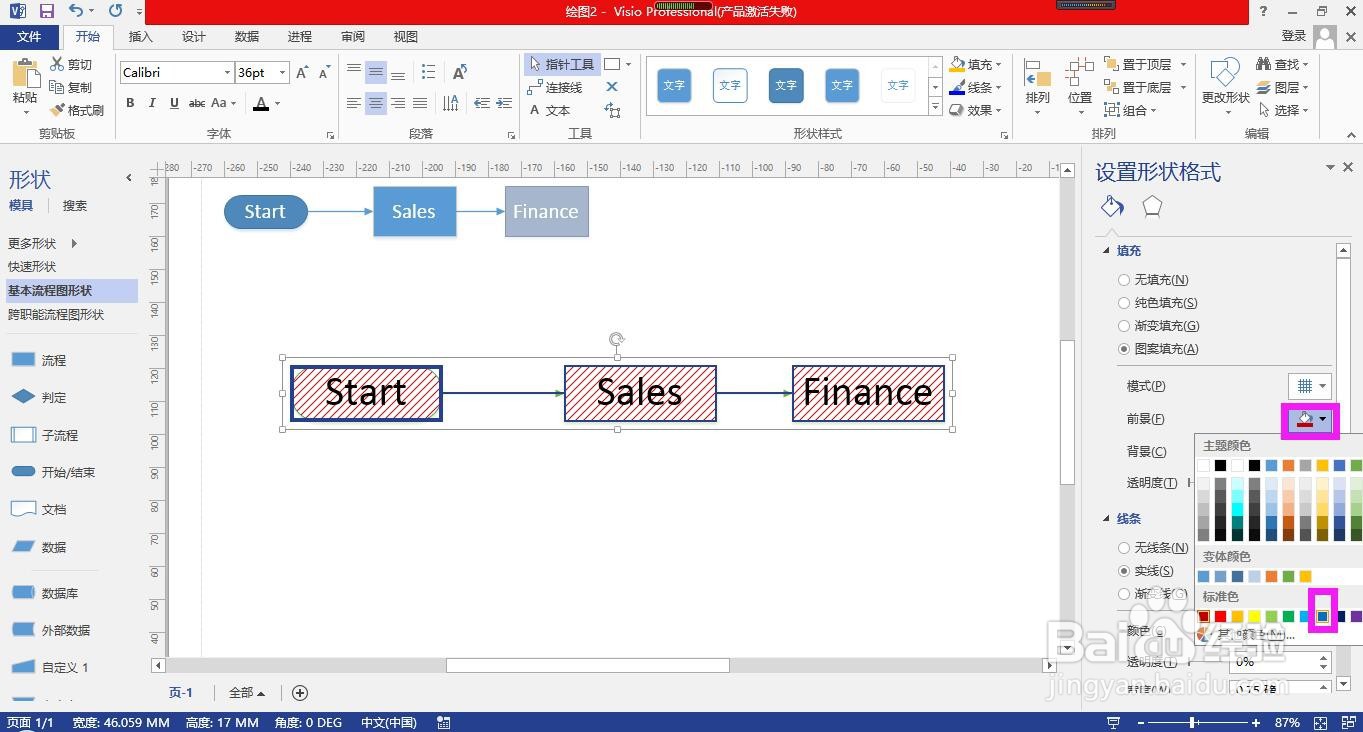
6、点击关闭设置形状格式界面,回到流程图中即可看到已批量为流程图中的形状添加了斜线底纹背景。

